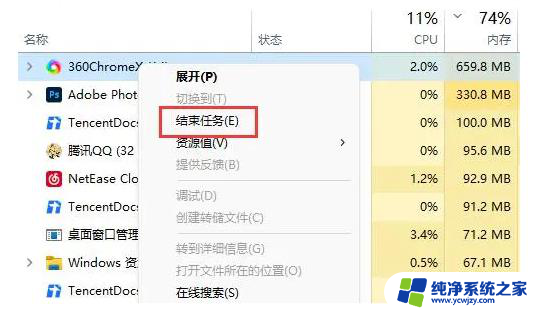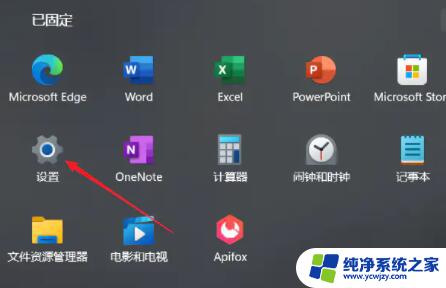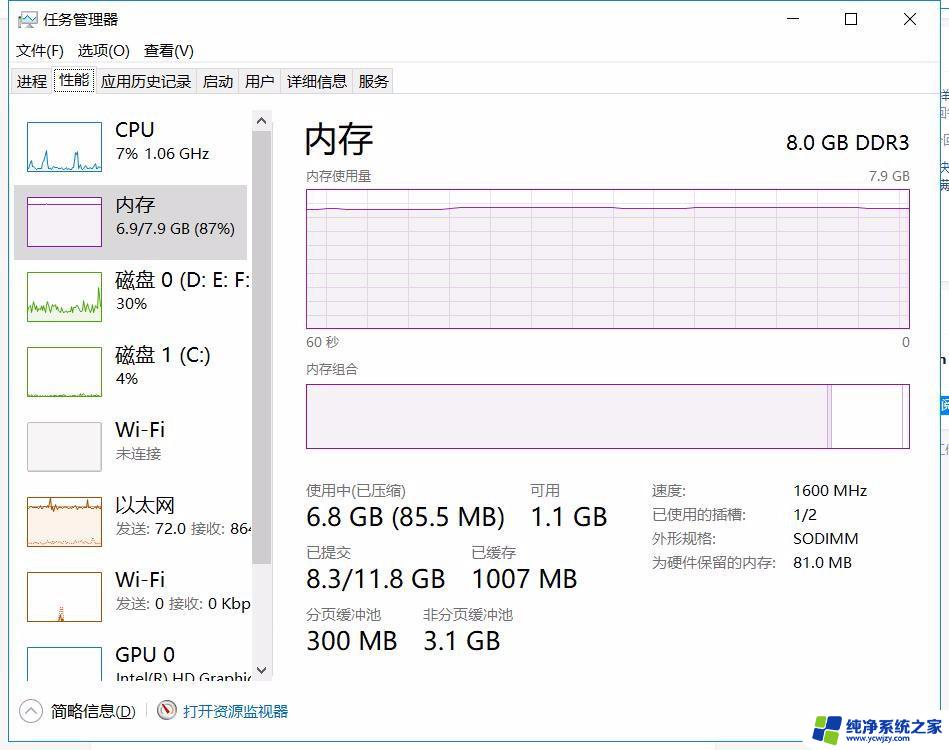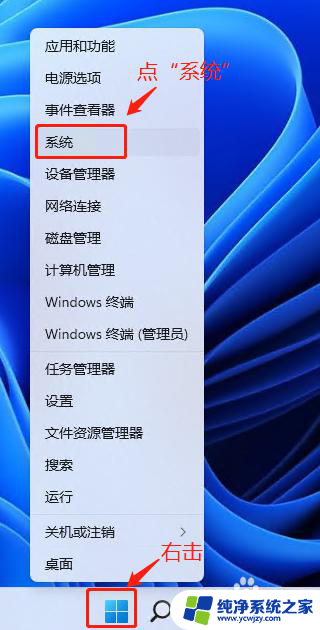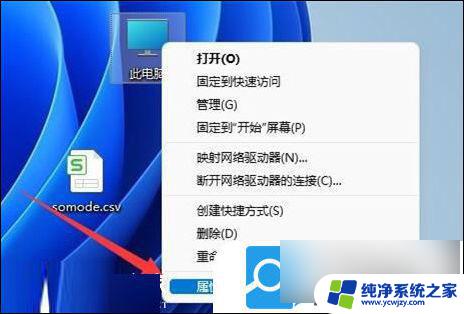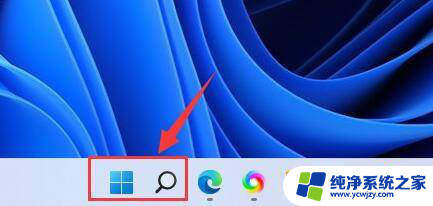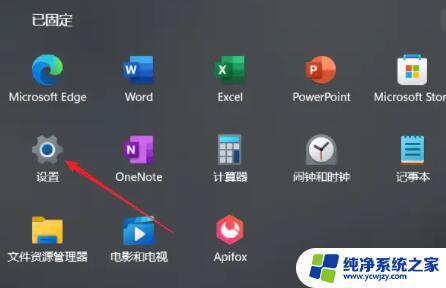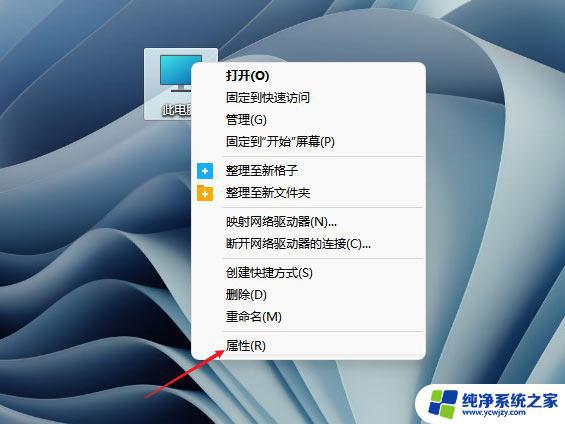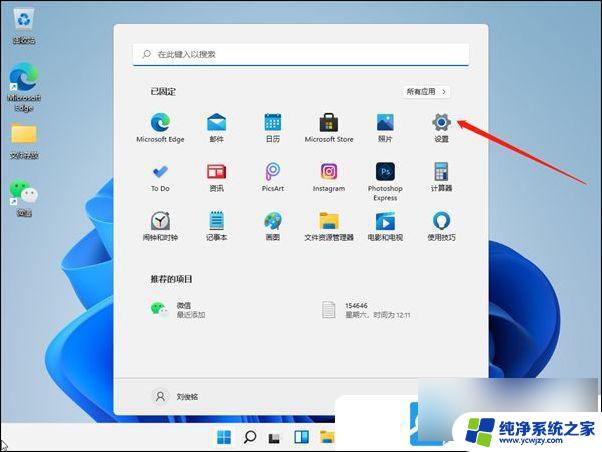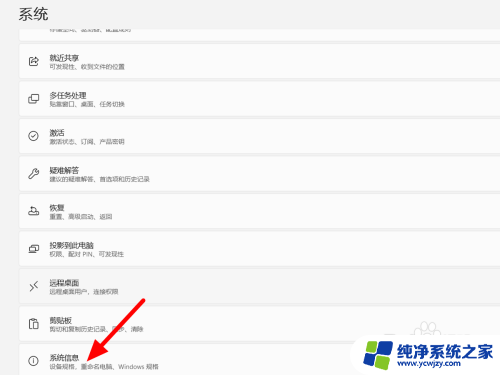win11内存爆满怎么办 win11增加内存的步骤
更新时间:2024-03-31 08:52:52作者:xiaoliu
Win11内存爆满问题一直困扰着很多用户,当电脑内存不足时会导致系统运行缓慢甚至卡顿,为了解决这一问题,增加内存是一个有效的方法。接下来我们将介绍如何在Win11系统中增加内存的步骤,让您的电脑运行更加流畅。
方法一:
1.首先按下快捷键win+r启动运行对话框;
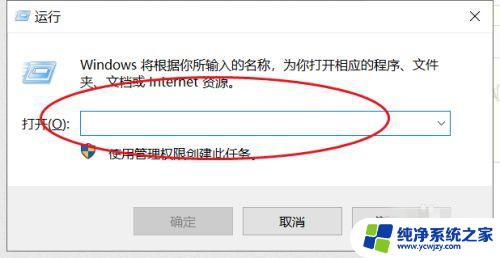
2.然后在运行框里输入指令“services.msc”,接着按下回车确认;
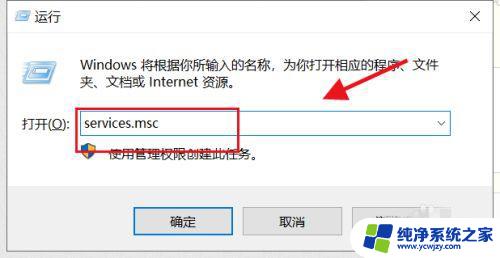
3.接下来再开启的服务窗口中找到superfetch服务,然后鼠标右击选择属性;

4.最后在打开的属性页面之中的常规选项里,将启动类型修改为禁用选择停止即可。
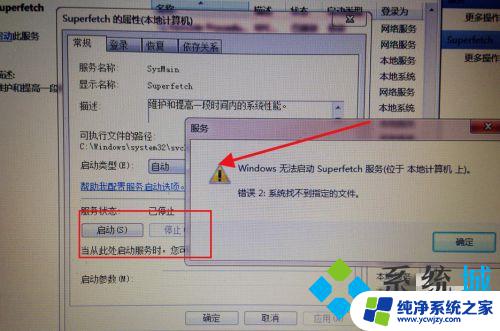
方法二:
1.以上是通过服务去节省内存空间,虽然可以节省几百兆的空间但是却需要牺牲部分系统性能;
2.所以我们也可以通过硬件增加内存,可以增加一个内存条形成双通道。这样对于系统性能的提升也会比较大。

以上就是解决Win11内存占用过高的全部内容,如果您还有疑问,可以按照小编的方法来操作,希望对大家有所帮助。